Power BI
Imaginez que votre responsable vous ait donné peu de temps pour préparer une réunion, durant laquelle vous êtes censé présenter les informations de vente du dernier trimestre. En raison du manque de temps, vous n’avez rien planifié et tout ce que vous avez c’est une masse de données non classées,stockées dans un fichier Excel.
Allez-vous vous limiter à présenter des données brutes sur Excel ? Comment pouvez-vous préparer une présentation claire et attrayante dans un délai aussi court ? Existe-il un outil magique pour échapper à cette situation ?
Mesdames et messieurs laissez-moi vous présenter Power BI, un service puissant d’analyse créé par Microsoft et capable de générer graphiques, visualisations et rapports interactifs à partir de vos données brutes en quelques secondes.
Cet outil étonnant a poussé la Business Intelligence à un tout autre niveau. C’est une solution d’analyse commerciale qui vous permet de visualiser vos données et de les partager ou encore de les intégrer dans votre application ou votre site Web. Connectez-vous à des centaines de sources de données et donnez vie à vos données en direct grâce à un tableau de bord.
Des données de masse non structurées
Si l’on parle de chiffres, Power BI peut facilement vous obtenir des renseignements tirés de vos données qui vous aideraient à mieux comprendre votre entreprise. Cependant, vous pourriez parfois avoir affaire à des données textuelles riches que l’ancienne version de Power BI ne peut traiter.
Ces données, telles que les commentaires de vos clients sur les réseaux sociaux ou encore les retours de vos collaborateurs via enquêtes pourraient être très utiles. Avant, il était difficile d’obtenir des aperçus de ce type de données, mais aujourd’hui, grâce à l’intégration de l’IA dans Power BI, nous pouvons bénéficier d’une meilleure analyse pour notre stratégie d’entreprise.
1. Licences
Afin de pouvoir utiliser ces fonctionnalités, Power BI Premium dedicated capacity (ou Power BI Embedded A2 ou plus) est nécessaire.
Malheureusement, l’utilisation d’une licence Power BI Pro dans un espace de travail à capacité partagée ne suffit pas pour intégrer la fonction AI insights dans votre flux de données, même si le bouton AI insights apparaît toujours lorsque vous travaillez dans une capacité partagée.
2. Services soutenus
La charge de travail de l’IA utilisée pour exécuter les services cognitifs peut supporter les fonctions suivantes :
– Marquage des images
– Extraction des phrases clés
– Détection de la langue
– Analyse du sentiment
Marquage des images
Cette fonction consiste à étiqueter les images en fonction des figures principales apparaissant dans une certaine d’image. Ces balises sont utiles pour donner une idée sur le contenu de l’image. Le marquage ne se limite pas au sujet principal, comme une personne au premier plan, mais comprend également le cadre (intérieur ou extérieur), meubles, outils, plantes, animaux, accessoires, gadgets …
Quand il s’agit d’inclure cette fonctionnalité dans Power BI, il est hautement recommandé d’héberger les images en ligne (Cloud par exemple) et de passer les Urls en Power Queries en utilisant la fonction Web.Contents() afin de les charger sous forme de fichiers binaires. Une fois que nous avons fini de charger et structurer ces URL dans une colonne dans Power Query, il suffit de sélectionner Cognitive services.Tagimages et de choisir la colonne appropriée de la source de données, comme sur l’image ci-dessous.
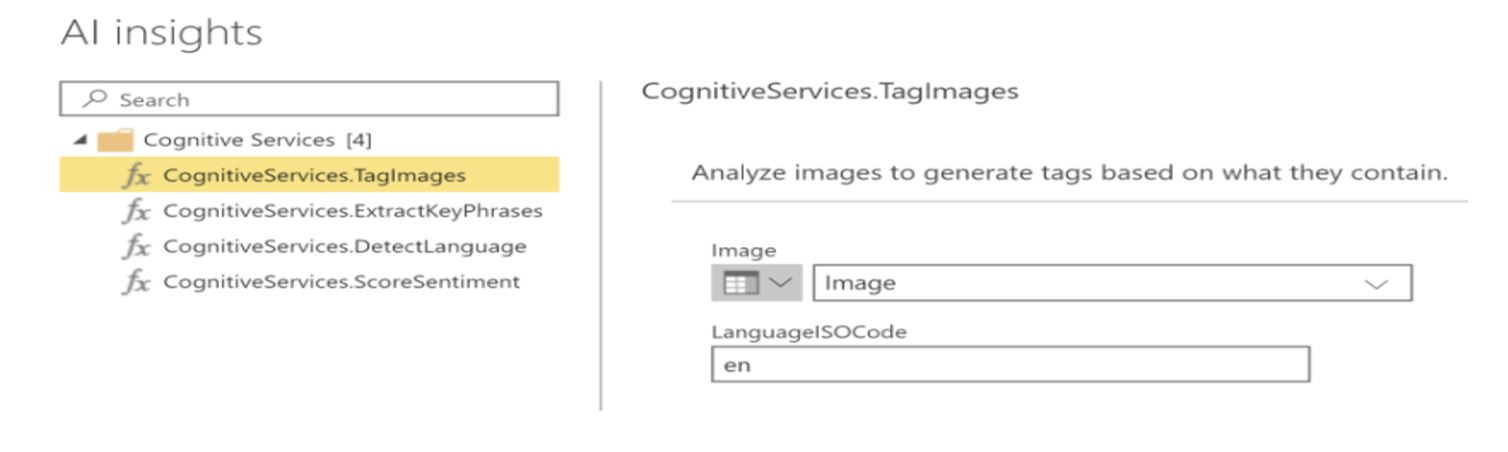
La fonction AI insights fournit un modèle pré-formé capable de détecter automatiquement le contenu de chaque image et donc assigner la ou les balise(s) appropriée(s) à chaque image dans une nouvelle colonne, ainsi que le score de confiance pour chaque tag.
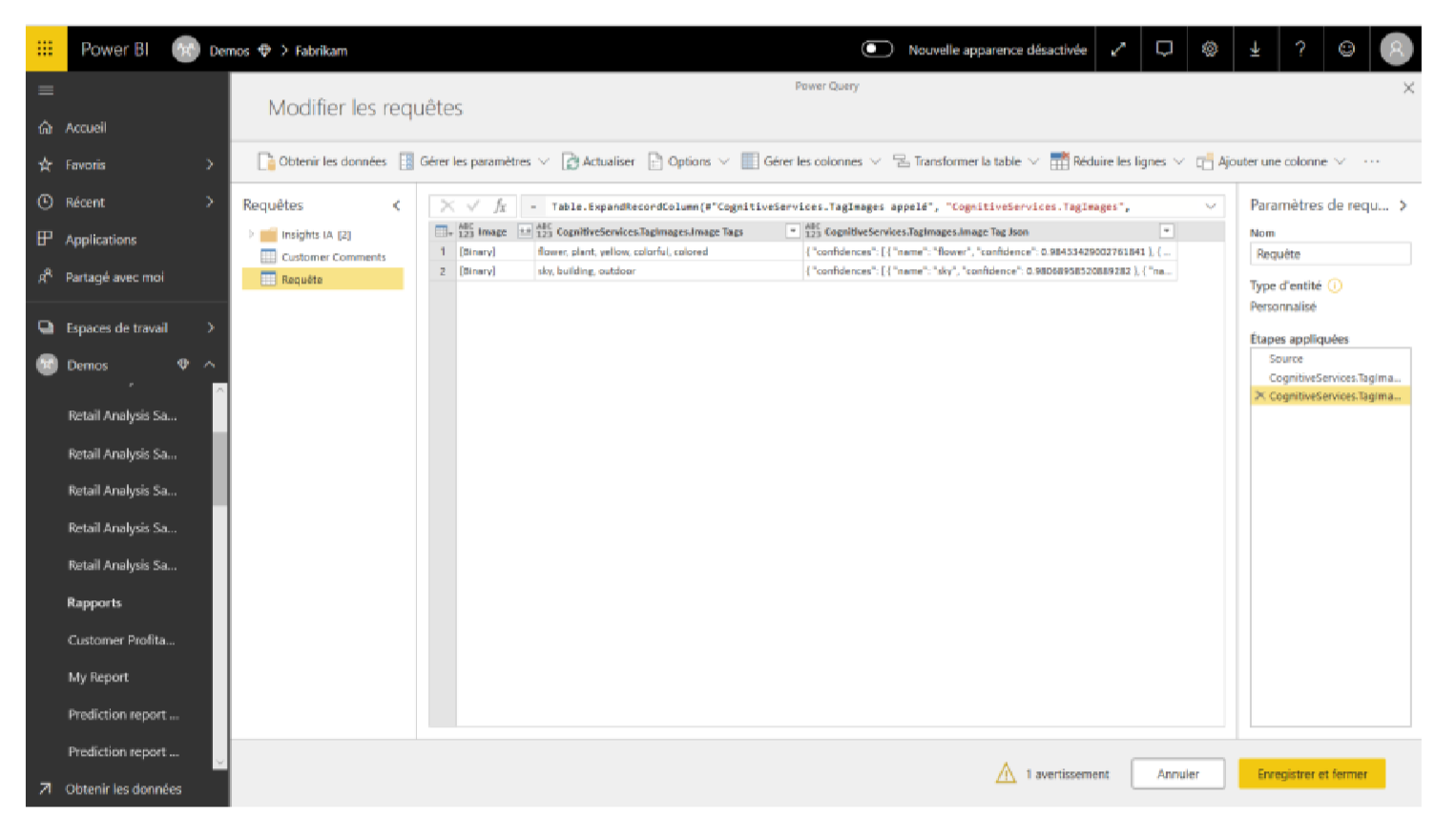
L’analyse de texte est une fonctionnalité qui fournit un traitement de la langage sur du texte brut, et comprend trois fonctions principales :
• Extraction des phrases clés : il s’agit de la capacité de tirer des termes pertinents qui décrivent le mieux le sujet du texte brut non structuré.
• Détection de la langue : c’est le processus qui consiste à détecter (ou deviner) la ou les langue(s) utilisée(s) dans un
document.
• Analyse des sentiments : c’est la tâche qui permet d’identifier les opinions exprimées dans un texte automatiquement par la machine, en particulier pour déterminer si l’attitude de l’utilisateur à l’égard d’un
le sujet, un produit, etc., est positive, négative ou neutre.
Les trois fonctions des services cognitifs ci-dessus pour l’analyse de texte fonctionneront avec n’importe quel champ de texte. Une fois que vous chargez votre source de données, sélectionnez la colonne de texte appropriée, comme nous l’avons fait plus tôt avec l’étiquetage des images, puis choisissez entre les trois fonctions : CognitiveServices.ExtractKeyPhrases, CognitiveServices.DetectLanguage, ou Cognitiveservices.ScoreSentiment.

Comme dans le cas de l’étiquetage des images, la fonction d’analyse de texte utilisera le modèle NLP pré-formé pour exécuter l’une des trois fonctions : Détection de la langue, extraction des phrases clés ou analyse des sentiments.
Encore une fois, le résultat apparaîtra dans une nouvelle colonne à côté de la source de données comme le montre l’image ci-dessous :
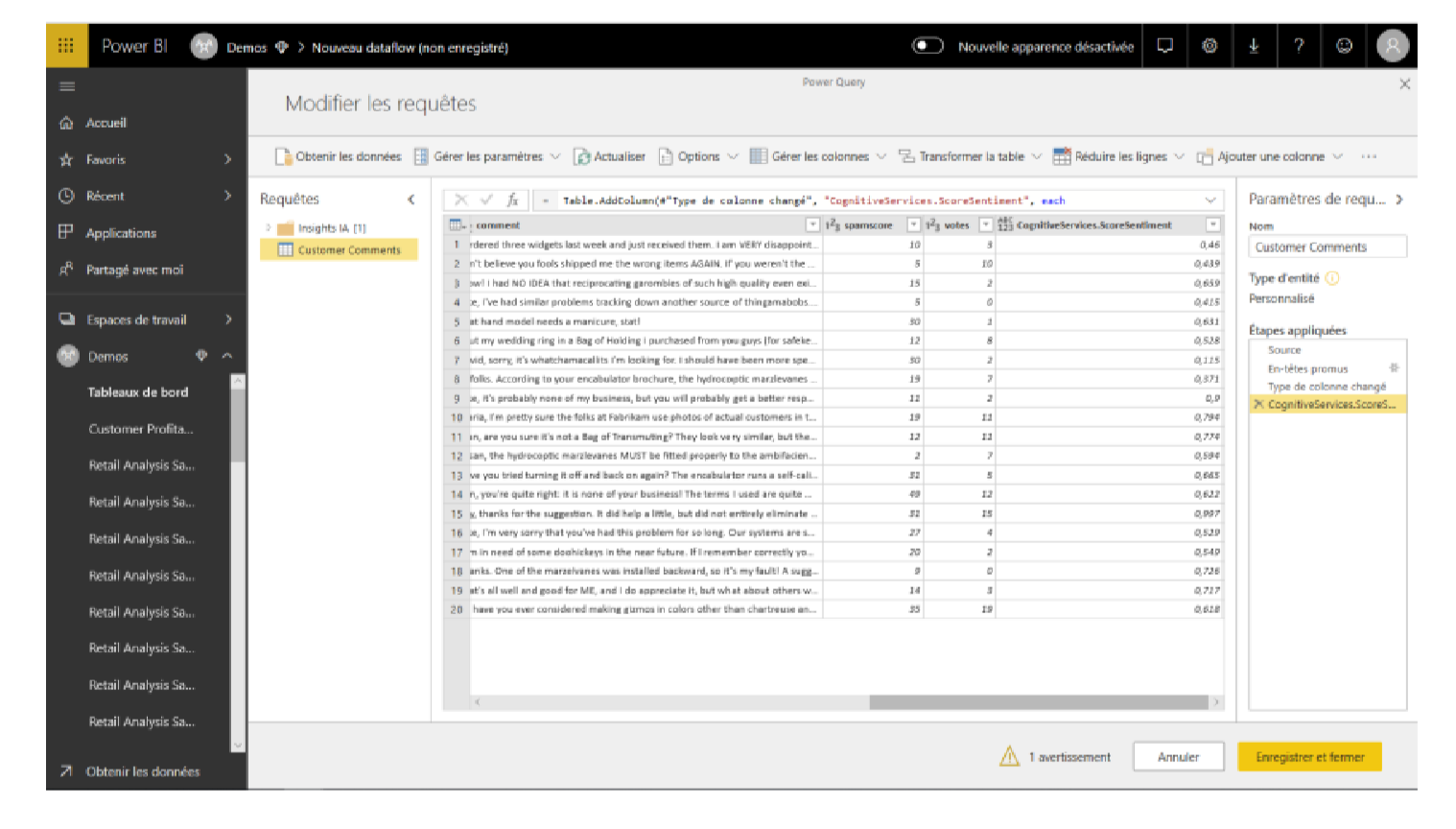
Ecrit par Sofiene AZABOU.

